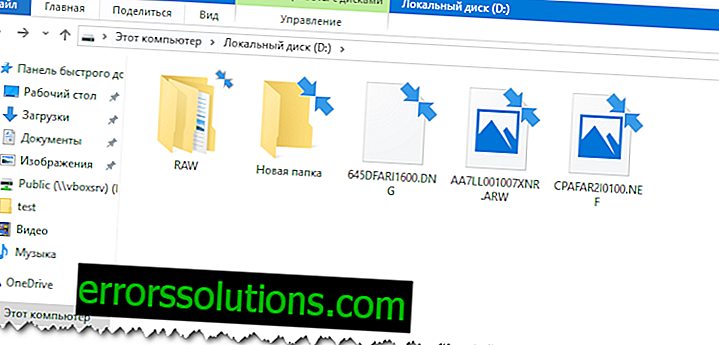Come risolvere un problema con la rapida perdita della batteria su iOS 8.4.1
Nel giro di un mese, l'aggiornamento di iOS alla versione 8.4.1 era in fase di beta testing e, più recentemente, gli utenti sono stati in grado di installarlo sui propri dispositivi e ottenere alcune correzioni per il servizio Apple Music. Tuttavia, questo aggiornamento ha causato problemi con il consumo della batteria su alcuni dispositivi. Abbiamo deciso di verificare da dove proviene questo errore e dirti come risolvere questi problemi e restituire il normale orario di lavoro del tuo iPhone, iPad e iPod in esecuzione su iOS 8.4.1.
A luglio, Apple ha annunciato l'imminente rilascio dell'aggiornamento iOS alla 8.4.1 per dispositivi mobili. Non hanno indicato la data di rilascio esatta e nemmeno l'elenco delle modifiche che dovrebbe apportare agli utenti non è stato annunciato. Dopo diverse versioni di prova per sviluppatori, solo pochi giorni fa, è diventato possibile installare la versione finale di iOS 8.4.1 su iOS 8.4 di giugno.
Innanzitutto, questo aggiornamento è stato progettato per risolvere una serie di problemi con il servizio Apple Music, scoperto dopo il suo lancio ufficiale. Inoltre, questo aggiornamento ha eliminato completamente la vulnerabilità utilizzata dagli hacker per rilasciare l'utilità di jailbreak a fine giugno. Molto probabilmente, questo aggiornamento sarà definitivo prima del lancio ufficiale di iOS 9, che si dice si terrà a metà o fine settembre.

Oltre a risolvere una serie di problemi e correggere bug, l'aggiornamento a iOS 8.4.1 ha comportato nuove difficoltà per alcuni utenti. In particolare, molti hanno iniziato a lamentarsi della perdita anormalmente rapida della carica della batteria dopo l'installazione dell'aggiornamento. In effetti, non c'è nulla di sorprendente in questo. Dopo il rilascio di quasi ogni aggiornamento, un certo numero di utenti osserva problemi simili.
Naturalmente, questo porta molti a stupirsi, poiché in teoria gli aggiornamenti dovrebbero risolvere i problemi e non crearne di nuovi. Tuttavia, esiste ancora una soluzione a questa spiacevole conseguenza dell'installazione dell'aggiornamento.
Come risolvere un problema con la rapida perdita della batteria su iOS 8.4.1
Le nostre istruzioni andranno a beneficio di tutti gli utenti di iOS 8 e successivi, ma si presume che tu abbia comunque installato il software più recente prima di iniziare i passi successivi.
Aggiungi questo manuale ai segnalibri, poiché gli aggiornamenti di iOS 9 o successivi potrebbero causare nuovamente problemi e alcuni di questi suggerimenti potrebbero tornare utili in seguito.
Verifica dell'applicazione
Non appena inizi a riscontrare problemi con la carica della batteria e la sua rapida perdita su iOS 8.4.1, la prima cosa che dovresti fare è guardare l'elenco delle tue applicazioni. Ovviamente puoi incolpare Apple e iOS di tutto, ma, molto probabilmente, sono le applicazioni installate sul dispositivo che consumano senza pietà la percentuale di addebito.
Se usi l'applicazione abbastanza spesso durante il giorno, è del tutto normale che la batteria si sciolga davanti ai nostri occhi. Alcuni consumano la batteria molto più attivamente di altri. È su tali applicazioni che vale la pena prestare attenzione.
Si noti inoltre che dopo l'installazione di iOS 8.4.1, alcuni giochi e programmi hanno iniziato a comportarsi in modo leggermente diverso e hanno suscitato un appetito molto maggiore. Prima di tutto, devi controllare cosa dicono le statistiche al riguardo.

Per ottenere informazioni sul consumo della batteria del dispositivo, l'anno scorso Apple ha aggiunto una funzione speciale all'app Impostazioni. Seguire il percorso seguente per ulteriori informazioni: Impostazioni> Generali> Statistiche> Utilizzo batteria. Questo strumento ti mostrerà nelle prime righe esattamente quelle applicazioni che consumano più energia della batteria.
Se hai iniziato a notare che alcune applicazioni hanno iniziato a consumare molta più energia del solito, prova a reinstallarle o disinstallarle temporaneamente per tenere traccia di come cambiano le statistiche e, possibilmente, risolvere il problema.
Se sei un utente attivo di Apple Music, tieni presente che quando ascolti musica online utilizzando LTE, 4G e 3G, il consumo rapido della batteria è normale. Lo stesso vale per qualsiasi altro servizio di streaming: Spotify e così via.
Se c'è abbastanza spazio nella memoria del tuo dispositivo, usa la funzione per salvare musica localmente per poter ascoltare i brani senza una connessione Internet. Ciò ti consentirà di risparmiare la carica della batteria per un periodo abbastanza lungo. Questa funzione è particolarmente utile quando si viaggia, quando spesso non è possibile caricare la batteria.
Prova ad attivare la modalità aereo.
Se ci si trova in una zona con scarsa ricezione di un segnale di rete cellulare, lo smartphone cerca costantemente. Questa attività provoca spesso una perdita di carica ancora maggiore, quindi in tali momenti è meglio attivare la modalità aereo fino a quando non si ritorna nella zona di un segnale affidabile.
La modalità aereo è in Impostazioni e si trova in cima all'elenco degli elementi. Quando è acceso, tutte le connessioni attive vengono interrotte.
Disattiva il portachiavi iCloud
Se stai usando iCloud Sync Keychain, prova a disabilitarlo temporaneamente. Gli utenti di iOS 8.4.1 segnalano che spegnerlo può anche aumentare significativamente la durata della batteria del dispositivo.
Per disattivare il Portachiavi sul tuo dispositivo, devi procedere nel seguente modo: Impostazioni> iCloud> Portachiavi> Passa il cursore allo stato Off. E ricorda: puoi riattivare questa funzione in qualsiasi momento se si scopre che non è correlata alla perdita di carica della batteria.
Limita gli aggiornamenti del contenuto in background nelle app
Quasi tutte le applicazioni installate sul dispositivo aggiornano determinati contenuti in background. Ciò consuma molto traffico e di conseguenza riduce la carica della batteria. Prova a disabilitare gli aggiornamenti in background per le app che usi raramente. Considera anche di disattivare del tutto l'aggiornamento del contenuto in background.

Vai su Impostazioni> Generali> Aggiornamento contenuto> disattiva l'aggiornamento per quelle applicazioni che usi raramente o disattiva completamente l'aggiornamento selezionando l'elemento corrispondente in cima all'elenco.
Controlla le impostazioni del display
Sia l'iPhone, l'iPad e l'iPod utilizzano contemporaneamente diversi sensori. Uno di questi è responsabile della regolazione della luminosità del display in base alla luce. A volte è davvero utile, ma più spesso è solo la ragione del consumo eccessivo della batteria.
Prova a rifiutare di utilizzare la luminosità automatica del display e capirai che non c'è nulla di sbagliato in questo. Vai su Impostazioni> Schermo e luminosità> Luminosità automatica> Off. E ora, usando il cursore situato un po 'più in alto, imposta il livello di luminosità adatto a te.
Ricorda che il Centro di controllo iOS, che si apre con un colpo dal basso verso l'alto nella parte inferiore del display, ha anche un cursore di regolazione della luminosità. Puoi facilmente regolare la luminosità manualmente e anche se è davvero necessario.
Riavvia il tuo iPhone o iPad
Può sembrare ridicolo e ridicolo, ma anche un semplice riavvio del dispositivo può risolvere i problemi della batteria.
La maggior parte di voi sa come farlo, ma in caso contrario, tutto è abbastanza semplice: tieni premuto il pulsante di accensione fino a quando lo schermo si oscura e vedi la parola Spegni. Trascina il cursore rosso da sinistra a destra per spegnere il dispositivo.
Se questo non aiuta, prova anche un hard reset. Per fare ciò, premere contemporaneamente il pulsante di blocco (Accensione) e il pulsante rotondo sotto il display (Home) e tenerli premuti per 10 secondi. Il dispositivo si riavvierà automaticamente. Questa procedura non rimuove alcuna informazione dal tuo dispositivo, ma aiuta con molti problemi.
Ripristino completo
Prima di ciò, abbiamo parlato di modi semplici e rapidi per risolvere il problema. Se non hanno aiutato, è necessario passare a più complessi, ma più efficaci.
Per eseguire un ripristino completo, vai su Impostazioni> Generali> Ripristina> Ripristina tutte le impostazioni e inserisci la password se necessario.

Questo processo può richiedere da uno a diversi minuti e al termine, tutte le impostazioni effettuate sul dispositivo torneranno ai valori di fabbrica. Ciò influirà anche sulle password WiFi, quindi assicurati di ricordarle, poiché dovranno essere reinserite. Questa procedura non influisce sui dati e sulle applicazioni scaricate.
Ripristino del dispositivo e reinstallazione di iOS 8.4.1
Se nessuno dei metodi sopra indicati ha funzionato, dovresti provare a ripristinare completamente il dispositivo. Vai a questo punto solo se assolutamente necessario perché questa procedura cancellerà completamente il tuo dispositivo da qualsiasi informazione e il suo recupero richiederà più di qualche minuto.
Dopo il ripristino, puoi sempre provare a restituire una copia di backup dei dati e delle impostazioni sul dispositivo, ma il problema potrebbe anche restituire. In questo caso, è necessario ripetere l'operazione, ma senza ripristinare il backup.
- Collega il dispositivo al computer ed esegui un backup. Inoltre, il backup può essere archiviato in iCloud.
- Vai su Impostazioni> iCloud e disattiva Trova iPhone.
- In iTunes, fai clic sul pulsante Ripristina.
- Seguire le istruzioni visualizzate per pulire completamente il dispositivo e installare nuovamente iOS 8.4.1.
- Dopo aver completato questo processo, fai clic sul pulsante Ripristina da copia per ripristinare tutti i dati sul dispositivo o Configura come nuovo per avviarlo come completamente nuovo con le impostazioni di fabbrica.
Questa procedura richiede in genere dai 20 ai 40 minuti, ma può richiedere molto più tempo se si seleziona l'opzione per ripristinare le informazioni da un backup. A volte questo può richiedere fino a due ore a seconda delle dimensioni della copia.
Misure estreme
Se nessuno dei punti delle nostre istruzioni ti ha aiutato, molto probabilmente ha senso contattare un centro di assistenza Apple autorizzato per diagnosticare il tuo dispositivo e determinare la causa esatta di un problema di batteria. Forse c'è un problema tecnico che solo gli specialisti possono risolvere.